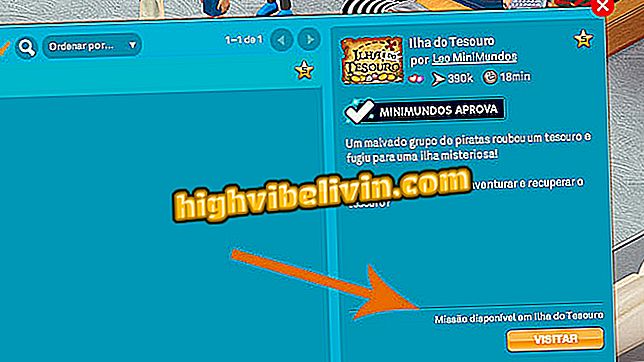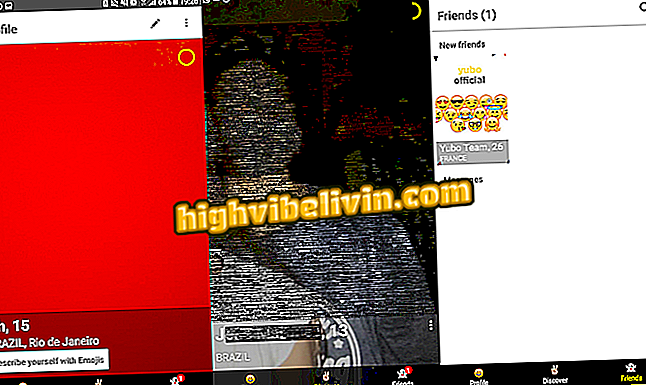Как да свържете вашия Steam акаунт към Youtube
Steam позволява на потребителя да свърже профила си с YouTube. С тази функция можете да добавяте видеоклипове към личния си профил, да споделяте с приятели или да вграждате анализирани видеоклипове за анализ, уроци или игри в общи ръководства и / или публикации. Научете как в този урок да свържете профила си с YouTube.
Steam: Как да свържете профила си с Facebook
Как да свържете профила си в Steam с YouTube
Стъпка 1. Отворете Steam и кликнете върху потребителския си профил;

Кликнете върху потребителското си име в горното меню Steam
Стъпка 2. В дясната част на екрана изберете "Видеоклипове";
Стъпка 3. Кликнете върху иконата „Добавяне на видеоклипове в YouTube“;

Кликнете върху иконата, за да добавите видеоклипове директно от YouTube в Steam
Стъпка 4. След това кликнете върху опцията "Достъп до видеоклиповете си в YouTube".
Ще бъдете пренасочени към страница в Google Профили. Попълнете полетата за имейли и пароли в свързания си профил в YouTube;

Кликнете върху иконата и въведете данните за профила си в Google в Steam
Стъпка 5. Накрая кликнете върху опцията "Разреши", за да свържете профилите.
Как да добавяте видеоклипове към Steam
Сега, когато сметките са свързани, следващата стъпка е да добавите видеоклипове към профила си в Steam. Следвайте стъпките по-долу и вижте как да го направите:
Стъпка 1. Чрез свързване на профила в YouTube към Steam ще бъдете пренасочени към екрана с видео. Ако това не се случи, върнете се в потребителския си профил, кликнете отново върху „Видеоклипове“ и след това „Добавете видеоклипове в YouTube“;
Стъпка 2. Поставете отметка в квадратчето за видеото, което ще бъде добавено в левия раздел;

Поставете отметка в квадратчето на видеоклиповете, които ще бъдат добавени към Steam
Стъпка 3. Не е задължително, но можете да свържете видеоклипа си с конкретна игра. Изберете го от списъка, който се показва до менюто за видео;

Това е по избор, но можете да подредите видеоклипа си чрез Steam игри
Стъпка 4. Щракнете върху иконата "Добави видео".
Добре, сега съдържанието на YouTube ще бъде в раздела „Видеоклипове“ в потребителския ви профил. Освен това Steam ви позволява да преглеждате, сортирате, коментирате, споделяте и добавяте видеоклипове от други потребители към списъка с любими.
Как да премахнете видео в Steam
Стъпка 1. Отворете менюто "Видеоклипове";
Стъпка 2. Кликнете върху опцията "Управление на видеоклиповете" отдясно на екрана;
видеоклипове "Стъпка. 3 Поставете отметка в квадратчето на видеоклипа, който искате да изтриете;
Стъпка 4. Кликнете върху „Изтриване“.
Кой е най-добрият магазин за игри за вас? Коментар на форума